win10打开运行窗口的方法 win10怎样打开运行窗口
更新时间:2023-07-13 10:59:57作者:zheng
我们可以通过win10电脑的运行来打开各种程序的窗口,非常的好用,但是有些用户不知道怎么打开,今天小编教大家win10打开运行窗口的方法,如果你刚好遇到这个问题,跟着小编一起来操作吧。
具体方法:
1.在系统的开始菜单上单击鼠标右键!

2.弹出的菜单中点击运行!
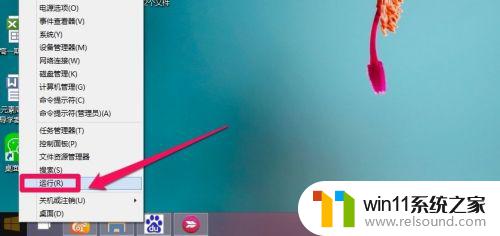
3.这样我们就打开了系统的运行对话框!
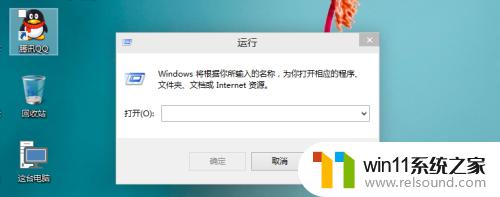
4.当然我们也可以点击开始菜单,然后点击所有应用!
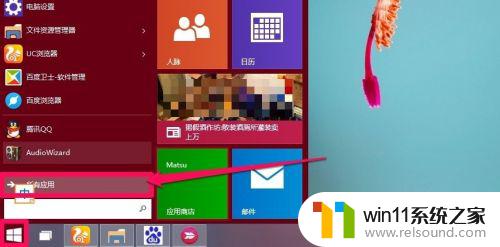
5.然后找到windows应用中的运行打开!

6.当然打开运行最快的方法就是按下键盘的“微软窗口图标+R”组合键!


以上就是win10打开运行窗口的方法的全部内容,还有不懂得用户就可以根据小编的方法来操作吧,希望能够帮助到大家。















